Välj fliken Mina bibliotek i menyraden längst upp på sidan.
Lär dig skapa visuellt tillgängliga färgteman på webben, spara dem i dina Creative Cloud-bibliotek och sedan använda dem i dina kreationer.


När du designar för människor bör du tänka på att göra designen tillgänglig för alla. Detta gäller även färger. Du kanske förvånas över att höra att 3–8 % av alla i världen är färgblinda. Det är vanligtvis ärftligt och mycket vanligare hos män än hos kvinnor. Hos vita uppskattas var tolfte man vara färgblind men bara var 200:e kvinna. Det innebär att inte alla ser de färger du väljer på samma sätt. Om du förstår hur användarna uppfattar dina färgval tidigt slipper du återvända till färgpaletten och hitta nya schatteringar när du upptäcker att din design inte håller streck för alla. Om du använder Adobe Colors tillgänglighetsverktyg från början hittar du tillgängliga färger direkt på färghjulet.
Teman som är okej för färgblinda


Tillgängliga färgteman gör inte att någon som är färgblind ser samma färger som någon som inte är färgblind. Se det på detta sätt i stället: om den ursprungliga designen kräver att alla uppfattar fem olika färger måste du se till att de fem färgerna uppfattas som distinkta. Det är det vi menar med ett tema för färgblinda. Med Adobe Colors tillgänglighetsverktyg upptäcker du problem och kan hålla dig så nära din ursprungliga avsikt som möjligt, eller upptäcka nya möjligheter.
För färgblinda kan specifika kombinationer av nyanser och schatteringar vara förvirrande. Sådana färger kan vara praktiskt taget omöjliga att särskilja.
Både deuteranopi och protanopi är former av färgblindhet mellan rött och grönt, medan tritanopi är av blå-gul typ. Färgparen syftar på de färger som den som lider av åkomman har svårt att skilja åt. Men som du snabbt inser med vårt verktyg är dessa gamla benämningar en överförenkling av det faktiska problemet. Många andra potentiella konflikter brukar normalt inte behandlas.
Tillgänglighetsfärghjulet visar problem för alla tre typer av färgblindhet, och nedanför hjulet visas en simulation av hur ditt tema ter sig för dem som är färgblinda på olika sätt. Med hjälp av tillgänglighetsfärghjulet uppmärksammas sämre färgkombinationer genom våra konfliktlinjer. Du ser vilka färgrutor som kan vara omöjliga att särskilja för färgblinda. Därmed kan du ta fram färgpaletter med fem färgrutor som alla i hela målgruppen kan skilja åt. Hur allvarlig färgblindheten är varierar från person till person, men färghjulet är utformat för att ta hänsyn till alla samtidigt. Våra simulerade bilder visar den allvarligaste formen av varje färgblindhet. Konflikterna betecknas som ”potentiella”. Det betyder att en person med mindre problem kanske inte märker av något.
Skapa teman som är okej för färgblinda
Skapa tillgängliga färgteman på sidan SKAPA genom att välja fliken Tillgänglighetsverktyg. Du kan först jobba på fliken Färghjul eller fliken Extrahera tema och sedan välja fliken Tillgänglighetsverktyg, där du kan göra justeringar eller skapa temat från ax till limpa på tillgänglighetsfärghjulet.


Du kan även redigera ett befintligt tema från dina bibliotek genom att trycka på det för att visa den utökade vyn och välja Redigera i tillgänglighetsvy.


Konfliktlinjer
Konfliktlinjer kopplar samman färgrutor som inte går att särskilja av någon som lider av en viss form av färgblindhet. Använd simulatorn under färgreglagen för att förstå hur färgerna uppfattas av personer med de tre typerna av färgblindhet. Konfliktlinjerna och simuleringsvyerna är sådana som en färgblind med den allvarligaste formen uppfattar. Det är lätt att lösa konflikter på ett naturligt sätt genom att följa råden ovanför färghjulet och ändra färger direkt på det eller genom att använda skjutreglagen.


Konfliktguider
Med hjälp av konfliktguider kan du förstå var sämre färgkombinationer uppstår direkt på färghjulet. När du har valt att flytta en färg aktiveras konfliktguiderna för att hjälpa dig att undvika problematiska områden för alla typer av färgblindhet. Om du håller musknappen nedtryckt eller använder skjutreglagen hjälper de tre guidelinjerna från färgrutan (en för varje typ av färgblindhet) dig att undvika färgkombinationer som är mindre lämpliga för den färgen. Genom att undvika att linjerna hamnar för nära en färgpuck kan du snabbt och intuitivt hitta färger som inte ger upphov till problem. Det säkra avståndet från en linje kan variera beroende på regionen på färghjulet, så flytta bara pucklinjerna längre från andra puckar tills våra konfliktflaggor avslöjar att du har kommit långt nog. Att ändra nyansen och mättnaden ger tillgång till många nya alternativ, men det finns situationer då du behöver ändra intensiteten för att rätta till en konflikt. Använd motsvarande skjutreglage för att öka eller minska den aktuella färgens intensitet tills konflikten har lösts, vilket indikeras av ”bindestrecken”.
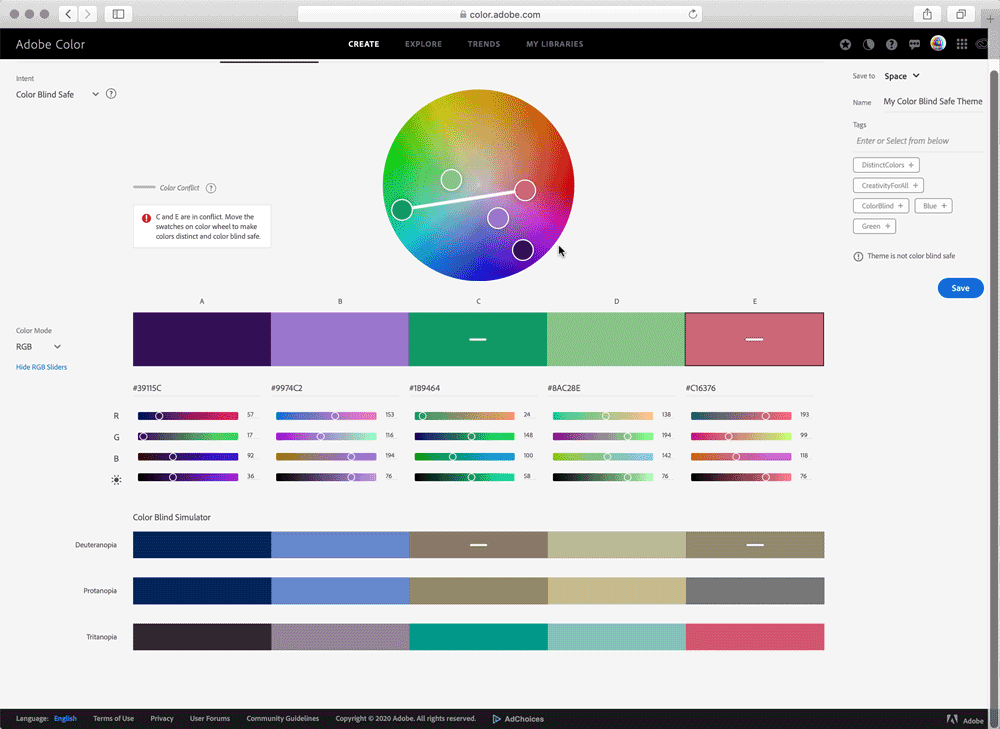
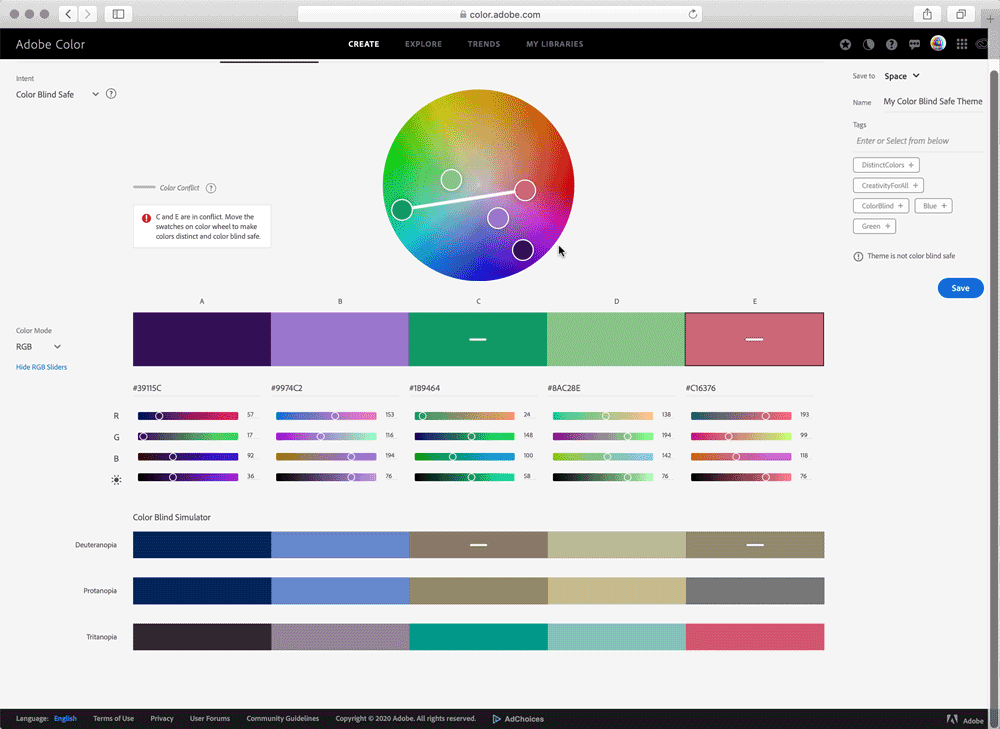
Spara teman som är okej för färgblinda
När du sparar ett tema utan konflikter från tillgänglighetsverktygen taggas det automatiskt och visas med ett märke. Det indikerar att det har skapats med våra tillgänglighetsverktyg. Därmed kan du snabbt se vilka teman som är fria från färgkonflikter när du bläddrar i dina bibliotek.
Hitta dina teman som fungerar bra för färgblinda
När du sparar ett tema utan konflikter från tillgänglighetsverktygen taggas det automatiskt och visas med ett märke. Det indikerar att det har skapats med våra tillgänglighetsverktyg. Därmed kan du snabbt se vilka teman som är fria från färgkonflikter när du bläddrar i dina bibliotek på Adobe Color-webbplatsen.


Hitta de teman du har skapat
-
-
Leta reda på namnet på biblioteket som du sparade färgtemat i och expandera det med pilen.
-
Klicka på temat för att öppna den utökade vyn, där du kan kopiera, hämta, redigera eller radera temat.
Använda ditt tema som fungerar bra för färgblinda
Färger från färgtemat förblir säkra om de inte blandas med andra. Om de blandas genom övertonings- eller opacitetsändringar ger det upphov till nya färger som en färgblind kanske inte kan särskilja Det är bäst att använda sådana färger i plattare designelement.
Hitta temat i datorprogramprodukter
Tillgängliga färgteman går att använda precis som andra teman. Det finns många sätt att använda dina tillgängliga färgteman i datorprogram. Sök efter dem på bibliotekspanelen i dina favoritprogram eller om du använder Adobe Color-tematillägget i vissa datorprogram.


När du har hittat temat behöver du bara klicka på varje färgruta för att ange den aktiva färgen eller högerklicka för att lägga till hela temat i färgrutorna.
Hitta temat i produkter för mobiler
Dina tillgängliga färgteman finns i de sammanhangsberoende färgarbetsflödena på mobila enheter.
I Adobe Fresco hittar du dina färgteman i samband med färghjulet:


-
Tryck på färgikonen för att öppna panelen Färg.
-
Välj fliken Alla.
-
Bläddra ned till biblioteket med temat.
-
Expandera biblioteket genom att trycka.
-
Tryck på färgrutorna i temat för att ange den aktiva färgen.